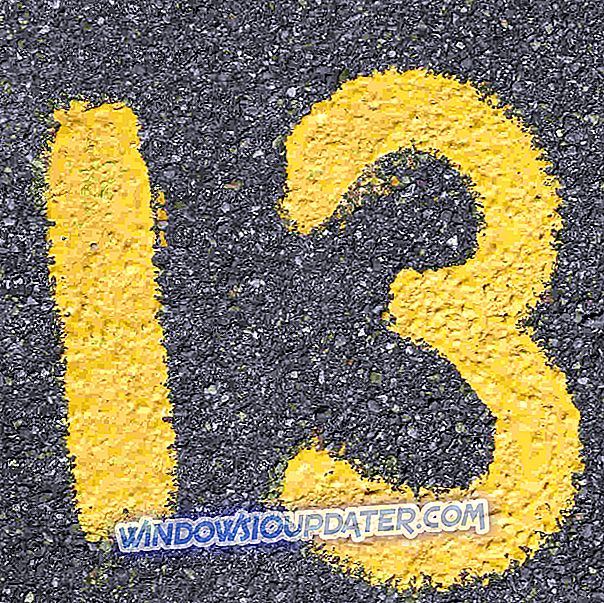องค์ประกอบสำคัญของ Xbox คือประสบการณ์การเล่นหลายคนทางออนไลน์ที่ให้คุณเล่นเกมโปรดกับผู้เล่นคนอื่น ๆ แม้ว่าผู้เล่นหลายคนออนไลน์นั้นน่าทึ่ง แต่ผู้ใช้บางคนรายงานว่า โปรไฟล์ปัจจุบันไม่ได้รับอนุญาตให้มี ข้อความที่ป้องกันไม่ให้พวกเขาเข้าถึงผู้เล่นหลายคนออนไลน์บนคอนโซล
“ โปรไฟล์ปัจจุบันไม่ได้รับอนุญาต” ข้อผิดพลาด Xbox วิธีการแก้ไขได้อย่างไร
สารบัญ:
- ตรวจสอบให้แน่ใจว่าคุณมีบัญชี Xbox Live Gold
- ตรวจสอบว่าการสมัครสมาชิก Xbox Live Gold ของคุณยังคงทำงานอยู่หรือไม่
- ลบและดาวน์โหลดโปรไฟล์ของคุณอีกครั้ง
- ล้างที่เก็บข้อมูลถาวร
- ล้างที่อยู่ MAC
- ทดสอบการเชื่อมต่อ Xbox Live
- ล้างแคชของระบบ
- วงจรไฟคอนโซลของคุณ
โซลูชันที่ 1 - ตรวจสอบให้แน่ใจว่าคุณมีบัญชี Xbox Live Gold
หากคุณต้องการเพลิดเพลินกับผู้เล่นหลายคนออนไลน์คุณต้องลงทะเบียนบัญชี Xbox Live Gold การลงทะเบียนสำหรับบัญชี Xbox Live Gold นั้นเป็นเรื่องง่ายและคุณสามารถทำได้ง่ายๆเพียงเข้าไปที่เว็บไซต์ Xbox หลังจากที่คุณลงทะเบียนบัญชี Xbox Live ปัญหาจะได้รับการแก้ไขและคุณควรจะสามารถเพลิดเพลินไปกับผู้เล่นหลายคนได้โดยไม่มีปัญหาใด ๆ โปรดทราบว่าคุณต้องออกจากระบบบัญชีของคุณและลงชื่อเข้าใช้อีกครั้งเพื่อใช้ Xbox Live Gold หลังจากที่คุณซื้อ
โซลูชันที่ 2 - ตรวจสอบว่าการสมัครใช้งาน Xbox Live Gold ของคุณยังคงทำงานอยู่หรือไม่
บางครั้งคุณอาจได้รับ โปรไฟล์ปัจจุบันไม่ได้รับอนุญาต ข้อผิดพลาดหากบัญชี Xbox Live Gold ของคุณหมดอายุ เมื่อต้องการแก้ไขปัญหานี้ใช้เว็บเบราว์เซอร์ใด ๆ เพื่อเข้าสู่บัญชี Xbox ของคุณและตรวจสอบส่วนการสมัครสมาชิก หากการสมัครของคุณหมดอายุให้แน่ใจว่าได้ต่ออายุเพื่อแก้ไขปัญหานี้
หากบัญชี Xbox Live Gold ของคุณเพิ่งได้รับการต่ออายุคุณจะต้องรอเป็นเวลา 24 ชั่วโมงหรือมากกว่านั้นจนกว่า Microsoft จะประมวลผลธุรกรรมของคุณและต่ออายุบัญชีของคุณ ผู้ใช้บางคนแนะนำให้ทำการทดสอบเครือข่ายหลังจากเปิดใช้งานบัญชี Xbox Live Gold ของคุณอีกครั้ง
โซลูชันที่ 3 - ลบและดาวน์โหลดโปรไฟล์ของคุณอีกครั้ง
ผู้ใช้รายงานว่าพวกเขาแก้ไขข้อความแสดงข้อผิดพลาดเพียงแค่ลบโปรไฟล์และดาวน์โหลดอีกครั้ง เมื่อต้องการทำเช่นนั้นใน Xbox 360 ให้ทำดังต่อไปนี้:
- ไปที่ การตั้งค่า และเลือก ระบบ
- นำทางไปยังที่ จัดเก็บข้อมูล
- หากคุณไม่มีอุปกรณ์เก็บข้อมูลภายนอกต่ออยู่ให้เลือกฮาร์ดไดรฟ์ หากคุณมีอุปกรณ์เพิ่มเติมเชื่อมต่ออยู่ให้เลือก อุปกรณ์ทั้งหมด
- เลือก โปรไฟล์ และเลือกโปรไฟล์ที่คุณต้องการลบ
- เลือก ลบ
- เลือกตัวเลือก ลบโปรไฟล์เท่านั้น เพื่อลบโปรไฟล์ของคุณ ตัวเลือกนี้จะลบโปรไฟล์ขณะที่เก็บเกมและความสำเร็จทั้งหมดที่คุณบันทึกไว้
หลังจากลบโปรไฟล์คุณต้องเพิ่มอีกครั้งโดยทำตามขั้นตอนเหล่านี้:
- กดปุ่มคำ แนะนำ บนตัวควบคุมของคุณ
- เลือกตัวเลือก ดาวน์โหลดโปรไฟล์ หากคุณไม่เห็นตัวเลือกนี้แสดงว่าคุณได้ลงชื่อเข้าใช้ด้วยโปรไฟล์อื่นในปัจจุบันดังนั้นอย่าลืมออกจากระบบ
- เลือก ดาวน์โหลดโปรไฟล์
- ป้อนข้อมูลเข้าสู่ระบบบัญชี Microsoft ของคุณ
- เลือกที่เก็บข้อมูลสำหรับโปรไฟล์ของคุณ
- หลังจากดาวน์โหลดโปรไฟล์แล้วให้ตรวจสอบว่าปัญหาได้รับการแก้ไขหรือไม่
หากต้องการลบบัญชีของคุณใน Xbox One ให้ทำดังนี้
- บน หน้า จอหลักเลื่อนไปทางซ้ายเพื่อเปิดคำ แนะนำ
- เลือก การตั้งค่า> การตั้งค่าทั้งหมด
- ในส่วน บัญชี เลือก ลบบัญชี และเลือกบัญชีของคุณ
ในการเพิ่มดาวน์โหลดบัญชีของคุณอีกครั้งให้ทำตามขั้นตอนเหล่านี้:
- เปิดคำ แนะนำ และเลือก ลงชื่อเข้าใช้> เพิ่มและจัดการ
- เลือก เพิ่มใหม่ และป้อนข้อมูลเข้าสู่ระบบของคุณ
- ทำตามคำแนะนำบนหน้าจอเพื่อทำกระบวนการให้เสร็จ
โซลูชันที่ 4 - ล้างที่เก็บข้อมูลถาวร
ที่เก็บข้อมูลถาวรบางครั้งอาจทำให้เกิดข้อผิดพลาดบางอย่างบน Xbox ของคุณเช่น โปรไฟล์ปัจจุบันไม่ได้รับอนุญาตให้เกิด ข้อผิดพลาด ในการแก้ไขปัญหานี้คุณต้องล้างข้อมูลหน่วยเก็บข้อมูลถาวรโดยทำตามขั้นตอนเหล่านี้:
- เปิดคำ แนะนำ และเลือก การตั้งค่า
- เลือก การตั้งค่าทั้งหมด> ดิสก์และ Blu-ray
- เลือก Blu-ray> Pesistant Storage และเลือก Clear Persistent Storage
โซลูชันที่ 5 - ล้างที่อยู่ MAC
บางครั้งคุณสามารถแก้ไขข้อผิดพลาดนี้ได้ง่ายๆโดยการล้างที่อยู่ MAC โดยทำตามคำแนะนำเหล่านี้:
- นำทางไปยัง การตั้งค่า
- เลือก การตั้งค่าเครือข่าย> การตั้งค่าขั้นสูง> ที่อยู่ MAC สำรอง
- เลือกตัวเลือก ล้าง
- หลังจากล้างที่อยู่ MAC ให้ปิด Xbox ของคุณ ถอดสายไฟออกและรอสักครู่
- เชื่อมต่อสายไฟและเปิด Xbox ของคุณอีกครั้ง
หลังจากทำเช่นนั้นให้ตรวจสอบว่าปัญหาได้รับการแก้ไขแล้วหรือไม่
โซลูชันที่ 6 - ทดสอบการเชื่อมต่อ Xbox Live
ตามที่ผู้ใช้คุณสามารถแก้ไขปัญหานี้เพียงแค่ทดสอบการเชื่อมต่อ Xbox Live ของคุณ โดยทำตามขั้นตอนต่อไปนี้:
- ไปที่ การตั้งค่า> การตั้งค่าเครือข่าย
- เลือกเครือข่ายของคุณและเลือกตัวเลือก การเชื่อมต่อทดสอบ Xbox LIVE
- หลังจากกระบวนการเสร็จสิ้นให้ตรวจสอบว่าปัญหาได้รับการแก้ไขแล้วหรือไม่
โซลูชันที่ 7 - ล้างแคชของระบบ
สิ่งต่อไปที่เราจะลองคือการล้างแคชของระบบ นี่คือสิ่งที่คุณต้องทำ:
- กดปุ่มคำ แนะนำ บนตัวควบคุมของคุณ
- ไปที่ การตั้งค่า และเลือก การตั้งค่าระบบ
- เลือกที่ เก็บข้อมูล หรือ หน่วยความจำ
- เน้นอุปกรณ์เก็บข้อมูลใด ๆ แล้วกด Y บนตัวควบคุมของคุณ (คุณสามารถเลือกอุปกรณ์เก็บข้อมูลใด ๆ ได้เนื่องจากระบบจะล้างแคชสำหรับพวกเขาทั้งหมด)
- เลือก ล้างแคชระบบ
- ยืนยันการดำเนินการ
- รีสตาร์ทคอนโซลของคุณ
โซลูชันที่ 8 - วงจรไฟคอนโซลของคุณ
หากวิธีการอื่นไม่ได้ผลคุณอาจต้องทำการรีเซ็ตเป็นค่าจากโรงงาน ตัวเลือกนี้มักจะลบไฟล์ทั้งหมดออกจากคอนโซลของคุณและรีเซ็ตเป็นสถานะดั้งเดิม ซึ่งหมายความว่าคุณจะลบบัญชีเกมการตั้งค่าและไฟล์ทั้งหมดของคุณ หากคุณต้องการเก็บไฟล์ของคุณเราขอแนะนำให้คุณสำรองข้อมูลไว้ในแฟลชไดรฟ์ USB ก่อนเริ่มกระบวนการรีเซ็ต หากต้องการรีเซ็ต Xbox เป็นค่าเริ่มต้นจากโรงงานให้ทำดังต่อไปนี้:
- เปิดคำแนะนำโดยการเลื่อนไปทางซ้ายบน หน้า จอหลัก
- เลือก การตั้งค่า และไปที่การ ตั้งค่าทั้งหมด
- เลือก ระบบ> ข้อมูลคอนโซล & อัปเดต
- เลือก รีเซ็ตคอนโซล
- คุณควรเห็นตัวเลือกสองตัวเลือก: รีเซ็ตและเก็บเกมและแอพของฉัน และ รีเซ็ตและลบทุกอย่าง เราขอแนะนำให้คุณใช้ตัวเลือกแรกเนื่องจากตัวเลือกนี้จะรีเซ็ตคอนโซลของคุณและลบข้อมูลที่อาจเสียหายโดยไม่ต้องลบเกมและไฟล์ขนาดใหญ่อื่น ๆ หากตัวเลือกนั้นใช้งานไม่ได้และปัญหายังคงมีอยู่ให้แน่ใจว่าได้ใช้การ รีเซ็ตและลบ ตัวเลือก ทุกอย่าง ตัวเลือกนี้จะลบเกมที่ดาวน์โหลดเกมที่บันทึกไว้บัญชีและแอปพลิเคชันทั้งหมดดังนั้นหากคุณต้องการเก็บไฟล์บางไฟล์ไว้เราแนะนำให้คุณสำรองข้อมูลก่อนที่จะใช้ตัวเลือก
โปรไฟล์ปัจจุบันไม่ได้รับอนุญาต ข้อผิดพลาดสามารถป้องกันคุณจากการเล่นเกม Xbox ออนไลน์ แต่เราหวังว่าคุณจะสามารถแก้ไขปัญหาได้หลังจากใช้หนึ่งในโซลูชันของเรา
หมายเหตุบรรณาธิการ: โพสต์นี้ถูกตีพิมพ์ครั้งแรกในเดือนมิถุนายน 2016 และได้รับการปรับปรุงใหม่อย่างสมบูรณ์เพื่อความสดใหม่ความถูกต้องและครอบคลุม